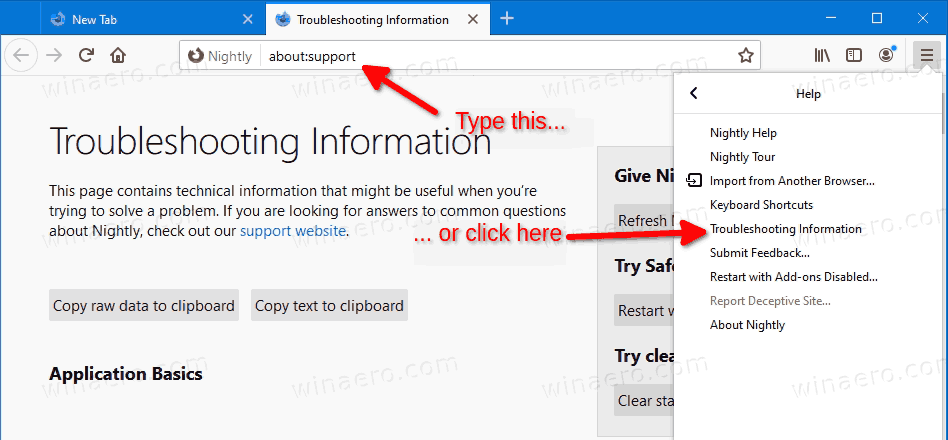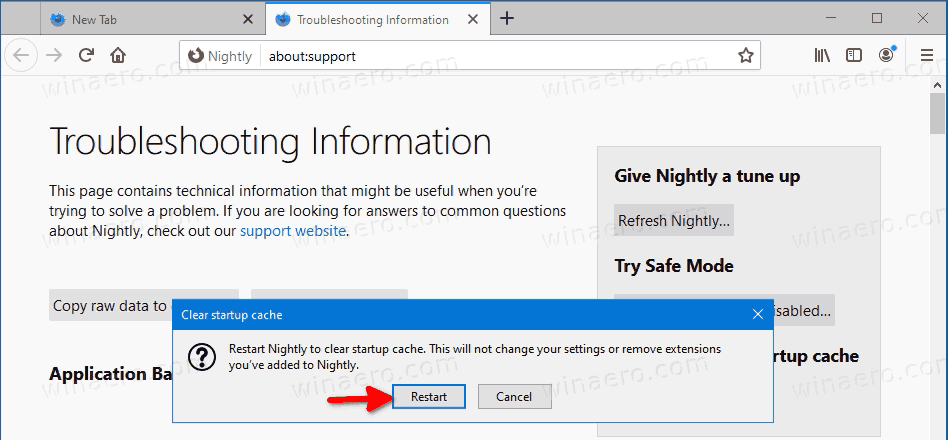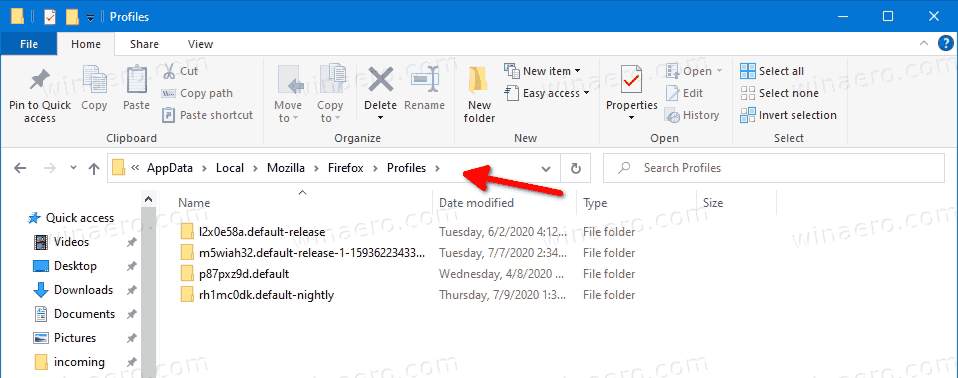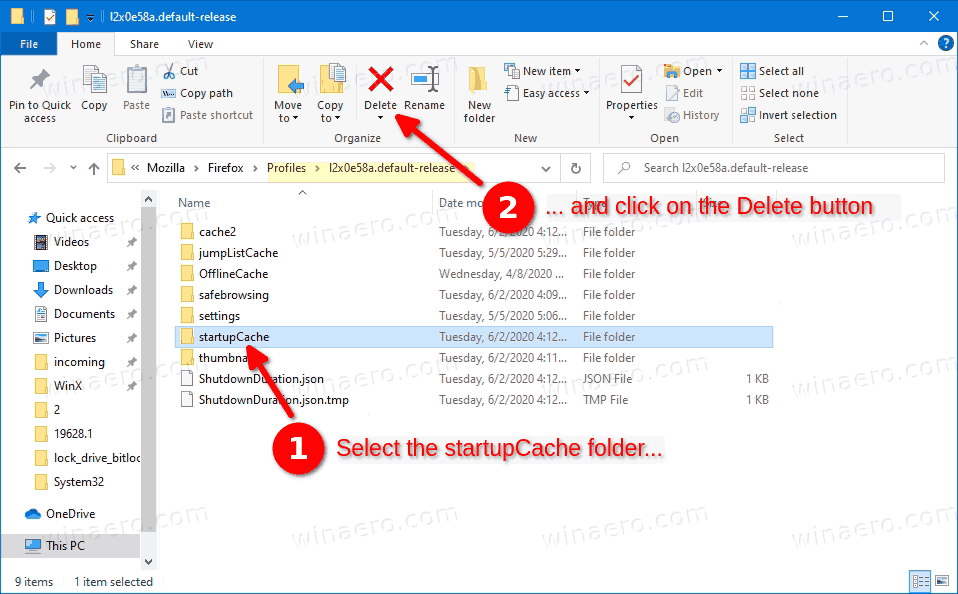Mozilla Firefox에서 시작 캐시를 지우는 방법
더 빨리 시작하기 위해 Firefox는 소프트웨어 및 하드웨어 구성과 관련된 내부 데이터를 캐시합니다. 시작 캐시가 손상되면 Firefox가 시작되지 않거나 GUI를 표시하지 않고 자동으로 시작할 수 있습니다. Mozilla가 추가 한 새로운 옵션을 포함하여 두 가지 방법을 사용할 수 있습니다.about : support페이지.

Firefox는 자체 렌더링 엔진이있는 인기있는 웹 브라우저로, Chromium 기반 브라우저 세계에서는 매우 드뭅니다. 2017 년부터 Firefox에는 코드 명 'Photon'이라는 세련된 사용자 인터페이스와 함께 제공되는 Quantum 엔진이 있습니다. 브라우저는 더 이상 XUL 기반 애드온에 대한 지원을 포함하지 않으므로 모든 클래식 애드온은 더 이상 사용되지 않으며 호환되지 않습니다. 보다 Firefox Quantum 용 애드온이 있어야합니다. .
광고
Windows 10에서 시작 버튼이 작동하지 않는 이유
엔진과 UI에 대한 변경 덕분에 브라우저는 놀랍도록 빠릅니다. Firefox의 사용자 인터페이스는 더욱 반응이 빨라졌고 시작 속도도 눈에 띄게 빨라졌습니다. 엔진은 Gecko 시대에 그 어느 때보 다 훨씬 빠르게 웹 페이지를 렌더링합니다.
Mozilla는 또한 Nightly 사용자를 위해 지속적으로 개선하고 있습니다. 예를 들어, 회사는 유용한 야간 실험 페이지. Stable 브랜치와 함께 Nightly를 설치 한 Firefox 팬이 많이 있습니다. 일부는 앱 안정성 관점에서 나쁜 생각이지만 기본 웹 브라우저로도 사용합니다.
Firefox에 시작 문제가있는 경우 시작 캐시를 삭제하여 문제를 해결할 수 있습니다. 이것은 Firefox 설정을 재설정하지 않으며 확장 프로그램을 제거하지도 않습니다. 다음 방법 중 하나를 사용할 수 있습니다. 첫 번째는 현재 Nightly에서만 사용할 수 있지만 가까운 장래에 안정 버전에서 사용할 수 있습니다. 여기 있습니다.
Mozilla Firefox에서 시작 캐시를 지우려면
- Firefox 브라우저를 엽니 다.
- 유형
about : support브라우저의 주소 표시 줄에서 또는도움말> 문제 해결 정보메뉴에서.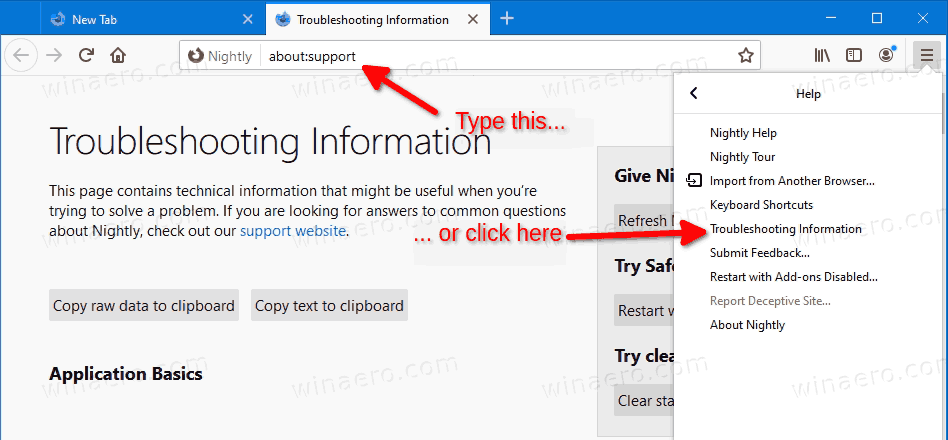
- 오른쪽에서시작 캐시 지우기단추.

- 다음 대화 상자에서재시작버튼을 눌러 작동을 확인합니다.
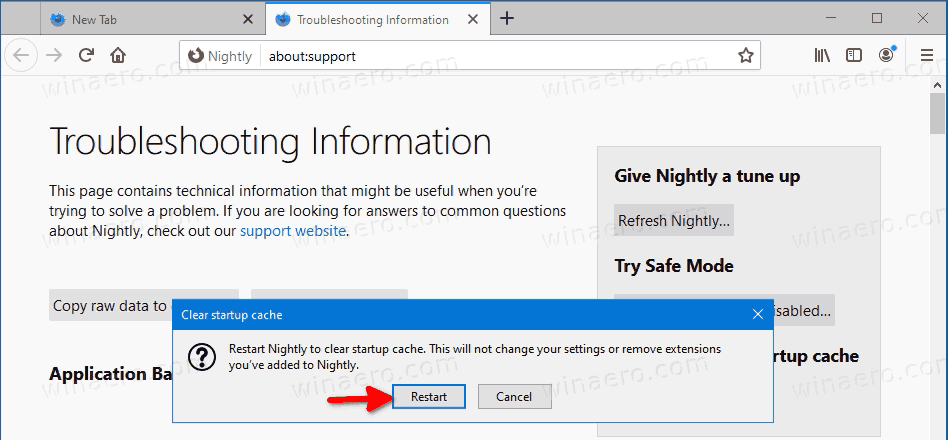
- 브라우저가 다시 시작됩니다. 시작 캐시를 다시 작성합니다.
다시 말하지만,이 편리한 옵션은 현재 Nightly의 새로운 기능입니다. Firefox 버전이 문제 해결 정보 페이지에 위의 버튼을 포함하지 않거나 해당 페이지에 액세스 할 수없는 경우 다음을 시도하십시오.
디즈니 플러스에 몇 명의 사용자가있을 수 있는지
Mozilla Firefox에서 수동으로 시작 캐시 지우기
- 열려있는 모든 Firefox 창을 닫습니다.
- 열다 파일 탐색기 .
- 다음을 주소 표시 줄에 복사하여 붙여 넣으십시오.
% userprofile % AppData Local Mozilla Firefox Profiles.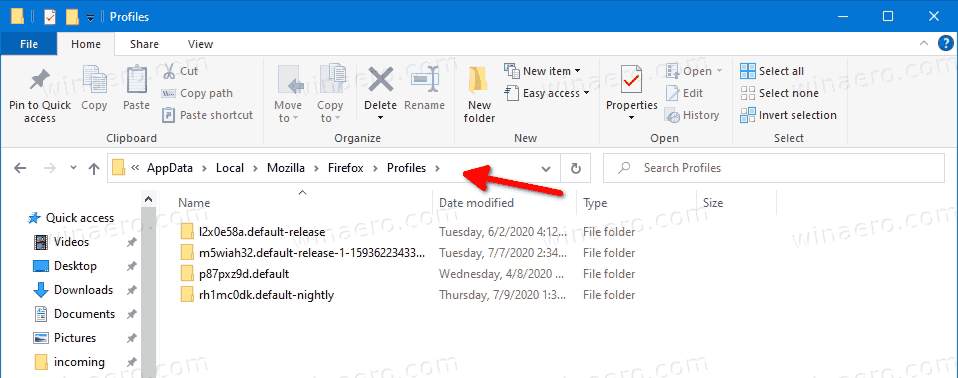
- 표시되는 각 프로필 폴더에 대해startupCache하위 폴더.
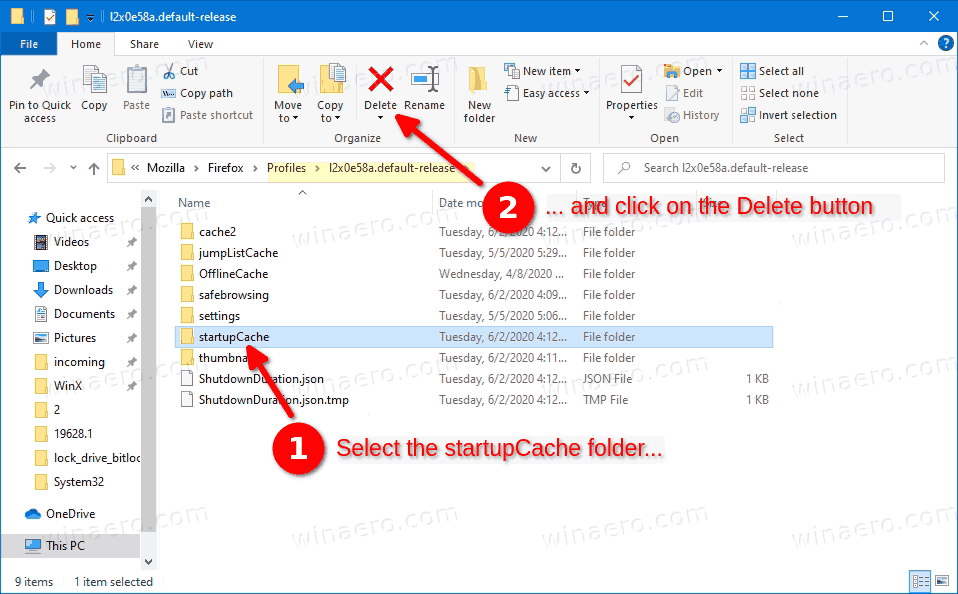
완료되었습니다.
분명히 Nightly에 도입 된 GUI 옵션을 사용하면 경험이 적은 사용자를 위해 시작 캐시를 쉽게 지울 수 있습니다. 이 기능은 현재 Nighly Firefox 버전 80에서 사용할 수 있습니다. 몇 달 안에 Firefox 브라우저의 안정적인 버전에 도달 할 것입니다.